
เพิ่มรูปภาพหรือวิดีโอไปยังบอร์ด Freeform บน Mac
เพิ่มรูปภาพหรือวิดีโอในคลังรูปภาพของคุณไปยังบอร์ด Freeform ของคุณ คุณสามารถแสดงตัวอย่างภาพที่คุณเพิ่มได้ด้วยหน้าต่างดูแบบรวดเร็วหรือสไลด์โชว์
ถ้า Apple Intelligence* เปิดใช้อยู่ คุณยังสามารถใช้ Image Playground เพื่อสร้างภาพที่ไม่ซ้ำใครใน Freeform ได้อีกด้วย ให้ดูที่สร้างภาพต้นฉบับด้วย Image Playground
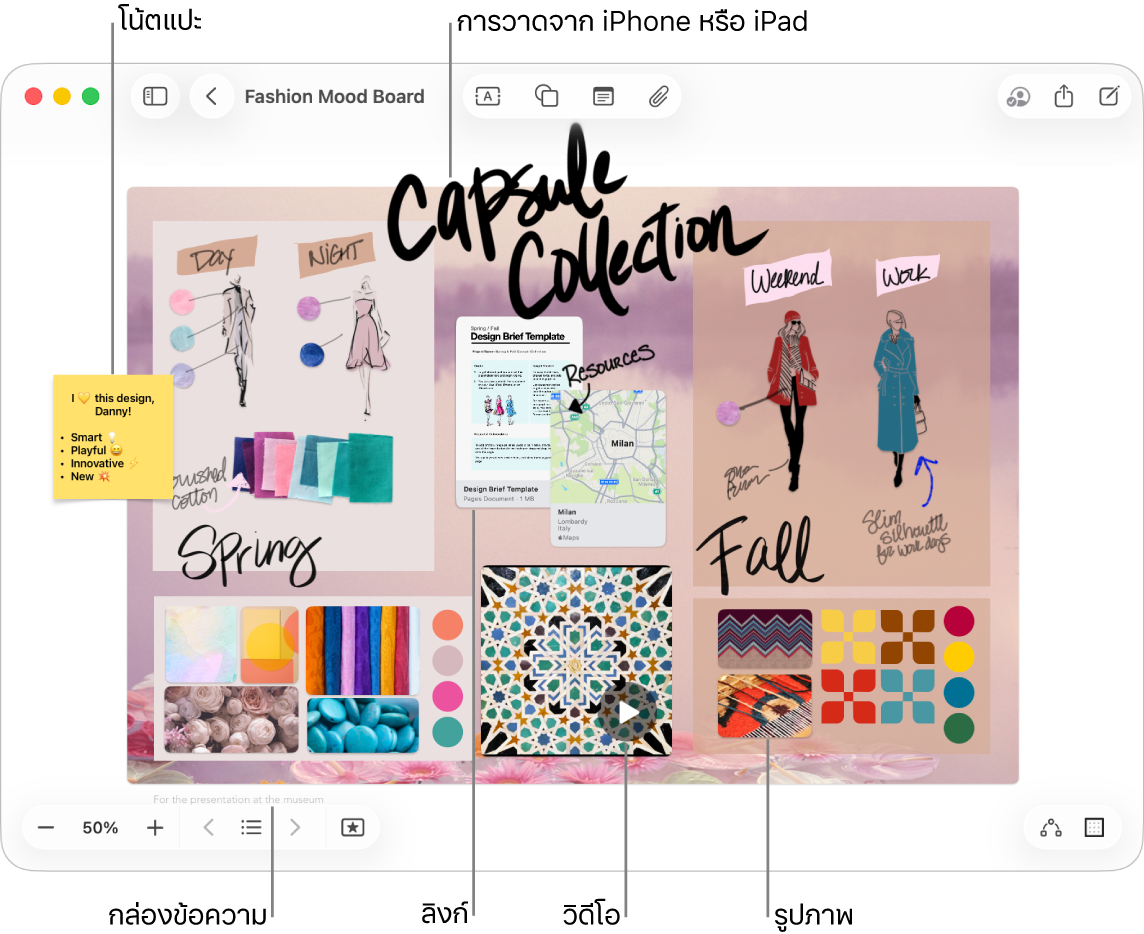
เพิ่มรูปภาพหรือวิดีโอ
ไปที่แอป Freeform
 บน Mac ของคุณ
บน Mac ของคุณคลิก
 แล้วเลือก เลือกรูปภาพหรือวิดีโอ จากนั้นเลือกรูปภาพหรือวิดีโอจากคลังรูปภาพของคุณ แล้วคลิก เพิ่ม เพื่อวางบนบอร์ดของคุณ
แล้วเลือก เลือกรูปภาพหรือวิดีโอ จากนั้นเลือกรูปภาพหรือวิดีโอจากคลังรูปภาพของคุณ แล้วคลิก เพิ่ม เพื่อวางบนบอร์ดของคุณเคล็ดลับ: คุณยังสามารถลากรูปภาพหรือวิดีโอไปยังบอร์ดของคุณจากแอปรูปภาพ, Finder หรือแอปอื่นได้อีกด้วย
บนบอร์ดของคุณ คุณสามารถคลิกสองครั้งที่รูปภาพหรือวิดีโอเพื่อแสดงตัวอย่างได้
ในการแทรกรูปภาพจากกล้อง iPhone หรือ iPad ของคุณ ให้ดูที่แทรกรูปภาพใหม่
จัดรูปแบบรูปภาพหรือวิดีโอ
ไปที่แอป Freeform
 บน Mac ของคุณ
บน Mac ของคุณเปิดบอร์ดที่มีรูปภาพหรือวิดีโอ
เลือกรูปภาพหรือวิดีโอเพื่อปฏิบัติตามวิธีใดๆ ต่อไปนี้:
เพิ่มเงา: กดปุ่ม Control ค้างไว้แล้วคลิกที่รูปภาพหรือวิดีโอ จากนั้นเลือก เงา
ทำให้มุมของภาพเป็นมุมมน: กดปุ่ม Control ค้างไว้แล้วคลิกที่รูปภาพหรือวิดีโอ จากนั้นเลือก มุมมน
ใช้กรอบครอบ: เลือก รูปแบบ > ภาพ > ครอบด้วยรูปร่าง จากนั้นเลือกตัวเลือก
โฟกัสที่วัตถุหลักของรูปภาพ: ถ้าพื้นหลังของภาพนิ่งประกอบด้วยพื้นที่สีเดียวกันเป็นส่วนใหญ่ คุณสามารถเอาพื้นหลังออกได้ คลิก
 จากนั้นเลือก เอาพื้นหลังออก
จากนั้นเลือก เอาพื้นหลังออกเปลี่ยนขนาด ครอบตัด และอื่นๆ: ใช้เครื่องมือการจัดรูปแบบในตารางด้านล่าง
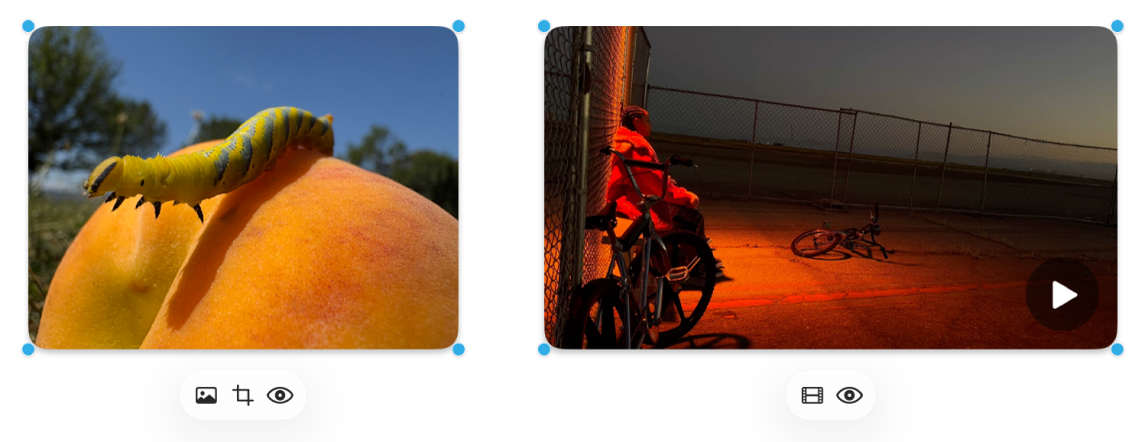
เครื่องมือ
คำอธิบาย
ปุ่มตัวตรวจสอบภาพ

รีเซ็ตรูปภาพเป็นขนาดต้นฉบับของสื่อต้นฉบับ แทนที่ด้วยรูปภาพอื่น หรือเอาพื้นหลังของรูปภาพออก
ปุ่มภาพยนตร์

รีเซ็ตวิดีโอเป็นขนาดต้นฉบับของสื่อต้นฉบับ หรือแทนที่ด้วยวิดีโอไฟล์อื่น
ปุ่มครอบตัดกรอบครอบ

ครอบ (ครอบตัด) รูปภาพเพื่อใส่กรอบเฉพาะส่วนของรูปภาพที่คุณต้องการแสดง
ปุ่มแสดงตัวอย่าง

แสดงตัวอย่างรูปภาพหรือวิดีโอขนาดเต็มในหน้าต่างดูแบบรวดเร็ว
ดูภาพเป็นสไลด์โชว์
ไปที่แอป Freeform
 บน Mac ของคุณ
บน Mac ของคุณเปิดบอร์ดที่มีรูปภาพหรือวิดีโอ
ในการเปิดหน้าต่างดูแบบรวดเร็วโดยมีภาพหลายภาพ ให้เลือกภาพเหล่านั้น จากนั้นกดปุ่ม Space bar
ในการเลื่อนดูรายการ ให้คลิกลูกศรบริเวณด้านซ้ายบนสุดของหน้าต่าง หรือกดปุ่มลูกศรซ้ายหรือลูกศรขวา
ในการดูรายการเป็นสไลด์โชว์ ให้คลิก
 จากนั้นคลิก
จากนั้นคลิก  กดปุ่ม Esc (Escape) เพื่อออกจากสไลด์โชว์
กดปุ่ม Esc (Escape) เพื่อออกจากสไลด์โชว์
สร้างบอร์ดของคุณต่อโดยเพิ่มข้อความ, โน้ตแปะ, รูปร่าง, เส้น, ไดอะแกรม, ตาราง, ลิงก์ และไฟล์อื่นๆ